Tersedia untuk sistem Windows, macOS, dan Linux (termasuk Raspberry Pi), perangkat lunak Asisten Rumah sumber terbuka bertindak sebagai hub pusat untuk mengontrol semua perangkat pintar Anda untuk semua kebutuhan otomatisasi rumah Anda.
Jika Anda ingin mengakses server Home Assistant Anda dari jarak jauh, baik menggunakan DDNS atau Cloudflare Tunnel, Anda harus mengenkripsi sumber dengan sertifikat SSL/TLS. Untungnya, Anda dapat menggunakan add-on Lets Encrypt gratis untuk membuat dan mengonfigurasi sertifikat SSL/TLS di Home Assistant dan menambahkannya ke server Anda.
VIDEO MAKEUSEOF HARI INI
Metode untuk Menginstal Sertifikat SSL/TLS di Asisten Rumah
Let's Encrypt adalah cara yang populer untuk menyiapkan SSL/TLS gratis di situs web . Kami juga dapat menggunakan Let's Encrypt untuk mengamankan server Home Assistant kami dengan mengikuti salah satu metode berikut:
- Tantangan HTTP: Dalam metode ini, Anda menggunakan layanan DDNS gratis dan mengatur penerusan porta (port 80) di router Anda.
- Tantangan DNS : Dalam metode ini, Anda mendaftarkan domain gratis atau berbayar dan menggunakan Terowongan Cloudflare yang aman. Anda tidak perlu membuka port apa pun di router Anda dan karenanya lebih aman.
Selain itu, metode tantangan HTTP jauh lebih panjang dan lebih kompleks. Metode tantangan DNS dengan Cloudflare Tunnel yang aman lebih mudah diikuti dan diterapkan.
Jadi, untuk panduan ini kami akan menggunakan Cloudflare dan Let's Encrypt untuk mengamankan instance Home Assistant kami dan mengaksesnya dari jarak jauh melalui koneksi HTTPS. Namun, jika Anda masih ingin menggunakan metode DDNS, ikuti panduan Asisten Rumah resmi .
Prasyarat untuk Menghasilkan SSL
Untuk menyiapkan dan menerapkan sertifikat SSL di Home Assistant menggunakan metode tantangan DNS untuk akses aman, Anda memerlukan hal berikut:
cara instal microsoft office 2016
- Akun Cloudflare.
- Sebuah nama domain terdaftar. Anda bisa mendapatkan domain gratis dari freenom.com atau daftarkan domain baru di penyedia layanan apa pun, seperti GoDaddy.
Setelah Anda mendaftarkan domain, tambahkan ke akun Cloudflare Anda dan aktifkan HTTPS pilihan di bawah SSL/TLS pengaturan di Cloudflare.

Untuk saat ini, pilih Fleksibel . Setelah Anda menerapkan sertifikat SSL di server Asisten Rumah kami menggunakan Let's Encrypt, Anda dapat mengaktifkan Penuh pilihan untuk enkripsi ujung ke ujung .
Setelah mengaktifkan opsi HTTPS, lanjutkan mengikuti langkah selanjutnya untuk menginstal Let's Encrypt dan menyebarkan sertifikat SSL di server.
Terapkan Terowongan Cloudflare
Dengan menggunakan Cloudflare Tunnel, Anda dapat mengakses server Home Assistant dari jarak jauh melalui HTTPS. Selain itu, ini akan membantu menyelesaikan tantangan DNS untuk menginstal sertifikat SSL di server Asisten Rumah kami. Langkah-langkahnya adalah sebagai berikut:
- Mengunjungi Tautan pengaya cloudflared dan klik Buka tautan .
- Klik Menambahkan untuk menambahkan repositori Cloudflared ke server Home Assistant Anda.
- Sekarang cari dan klik pada Cloudflared tambahan.
- Klik Install . Tunggu hingga penginstalan selesai.
- Setelah menginstal add-on Cloudflared, klik tombol Konfigurasi tab.
- Klik tiga titik di kanan atas dan paste kode berikut.
additional_hosts:
- hostname: YourDomainName.com
service: http://HomeAssistantIPAddress:8123
external_hostname: YourDomainName.com
tunnel_name: homeassistant
tunnel_token: ""
nginx_proxy_manager: false
log_level: debug
warp_enable: true
warp_routes:
- 192.168.0.2/24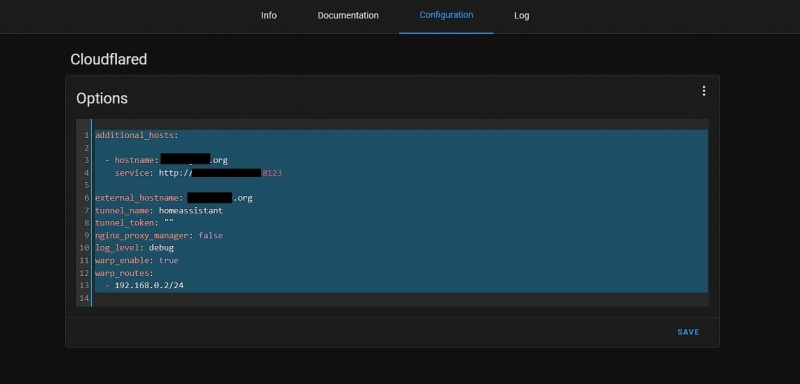
- Klik Menyimpan .
- Juga, tambahkan kode berikut ke konfigurasi.yaml file.
http:
use_x_forwarded_for: true
trusted_proxies: - 172.30.33.0/24 - Menyimpan dan mulai ulang Server Asisten Rumah.
- Setelah restart, mulai add-on Cloudflared dan aktifkan Mulai saat boot pilihan untuk add-on ini.
- Buka Catatan tab pada halaman add-on Cloudflared dan salin URL web yang ditampilkan ke browser web Anda. Ini akan membuka halaman Cloudflare.
- Masuk ke Cloudflare menggunakan akun email terdaftar Anda dan kemudian pilih nama domain.
- Klik Mengizinkan .
- Kembali ke Catatan bagian dari add-on Home Assistant Cloudflared Anda dan periksa apakah otentikasi berhasil. Jika demikian, itu akan membuat terowongan aman untuk mengekspos server Asisten Rumah Anda di internet melalui HTTPS. Namun, itu belum dienkripsi ujung ke ujung.
Dapatkan Kunci API Cloudflare
Anda memerlukan Cloudflare API untuk menyelesaikan tantangan DNS yang diperlukan untuk menerapkan sertifikat SSL/TLS di server Asisten Rumah Anda. Langkah-langkahnya adalah sebagai berikut:
- Masuk ke akun Cloudflare Anda dan pergi ke https://dash.cloudflare.com/profile halaman.
- Klik Token API .
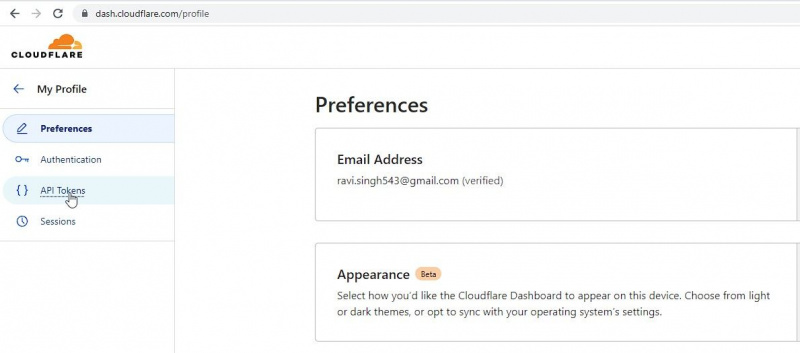
- Klik Buat token API lalu klik Gunakan Template tombol di samping Edit DNS zona pilihan.
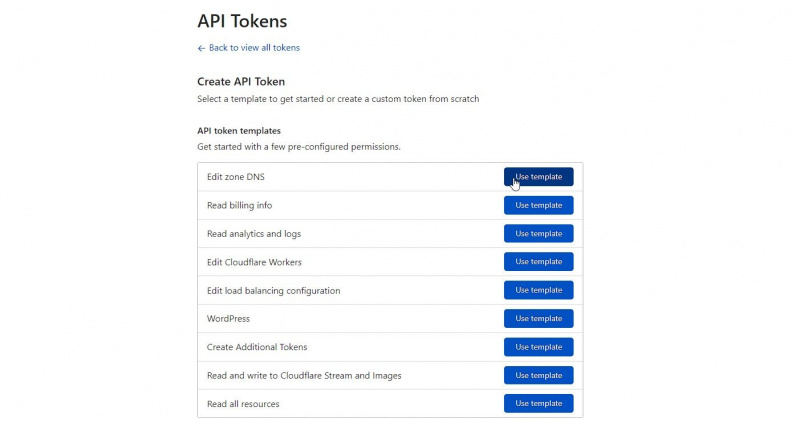
- Memilih Zona Tertentu pilihan dan kemudian pilih Anda nama domain dari dropdown di bawah Sumber Daya Zona bagian.
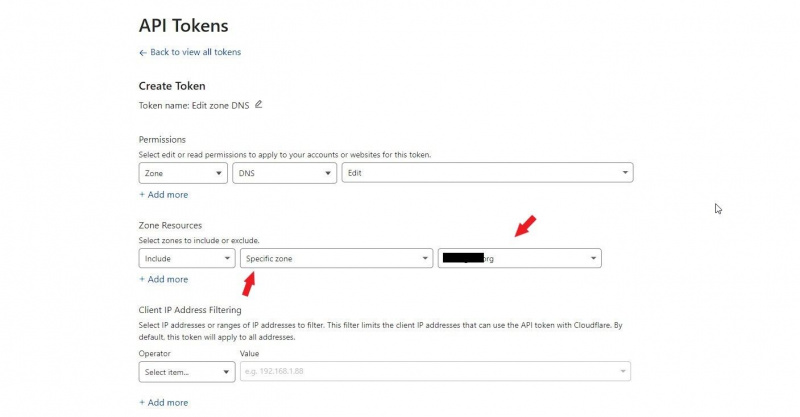
- Klik Lanjutkan ke ringkasan lalu klik Buat Token .
- Salin token API yang dihasilkan dan simpan dengan aman. Anda akan membutuhkan ini selama konfigurasi Let's Encrypt.
Instal Add-On Let's Encrypt
Di server Home Assistant Anda, ikuti langkah-langkah ini untuk menginstal add-on Let's Encrypt.
- Pergi ke Pengaturan > Pengaya .
- Klik TOKO TAMBAHAN tombol.
- Cari dan klik letsencrypt .
- Klik pada INSTALL tombol.
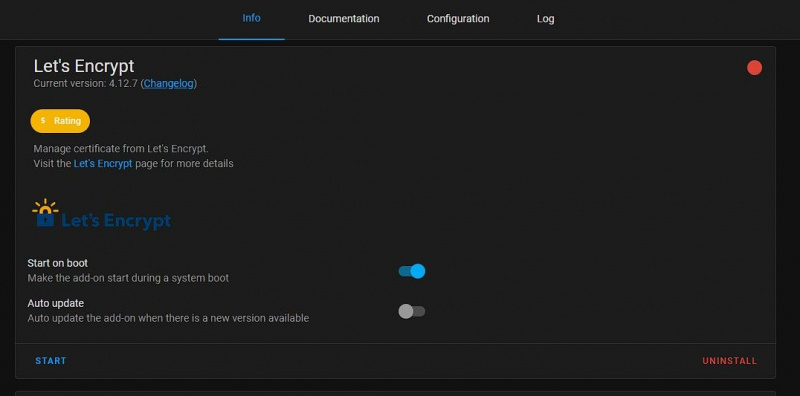
- Jangan mulai add-on.
Konfigurasi Let's Encrypt
Anda perlu menambahkan detail domain kami dan Cloudflare API di file konfigurasi Let's Encrypt untuk menginstal sertifikat di server. Untuk ini, ikuti langkah-langkah yang diberikan di bawah ini:
cara mengeluarkan musik dari ipod
- Pada halaman konfigurasi Let's Encrypt, klik tombol Konfigurasi tab.
- Klik tiga titik di kanan atas dan pilih Edit di YAML .
- Dalam Pilihan kolom, rekatkan kode berikut. Pastikan untuk mengganti NamaDomainAnda.com dengan nama domain Anda. Juga, edit ID email, email Cloudflare, dan token API (Anda membuat ini di langkah sebelumnya, jadi tempel di sini).
domains: -
"*.YourDomainName.com"
email: Your.Email@gmail.com
keyfile: privkey.pem
certfile: fullchain.pem
challenge: dns
dns:
provider: dns-cloudflare
cloudflare_email: Your.CloudflareEmail@gmail.com
cloudflare_api_token: YWrT6HXwMn5hHYKor6B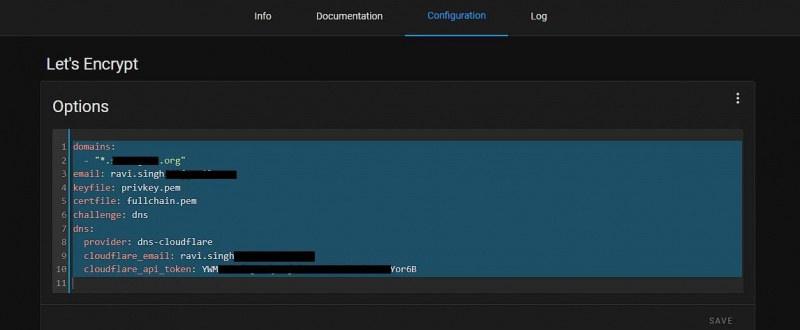
- Klik Menyimpan .
Hasilkan Sertifikat SSL/TLS
Setelah informasi disimpan, buka Info tab add-on Let's Encrypt di server Home Assistant Anda dan klik Awal .
Ini akan memulai add-on Let's Encrypt, yang akan menggunakan informasi yang Anda berikan di file konfigurasi untuk menyelesaikan tantangan DNS dan menginstal sertifikat SSL/TLS yang diperlukan di server Home Assistant Anda.
Ini akan memakan waktu cukup lama untuk diselesaikan. Kami sangat menyarankan agar Anda mengklik Catatan tab dan awasi log (terus segarkan). Jika ada kesalahan, seperti API atau kredensial yang tidak valid, Anda dapat memperbaikinya dan memulai add-on Let's Encrypt lagi untuk menyelesaikan pemasangan sertifikat SSL/TLS di server Home Assistant Anda.
Jika semuanya berjalan dengan baik, sertifikat akan dibuat dan diinstal. Sertifikat gratis akan berlaku selama tiga bulan. Setelah tiga bulan atau tepat sebelum bulan ketiga berakhir, Anda dapat memulai add-on Let's Encrypt lagi untuk memperbarui sertifikat.
Pada tahap ini, Anda dapat masuk ke akun Cloudflare Anda dan mengaktifkan Modus penuh dibawah SSL/TLS untuk enkripsi ujung ke ujung.
Selamat! Anda telah berhasil membuat dan menginstal sertifikat SSL/TLS di server Asisten Rumah Anda.
SSL dan Akses Jarak Jauh Gratis
Dengan panduan mendetail tentang penyiapan sertifikat SSL/TLS di server Asisten Rumah, siapa pun dapat dengan cepat menyiapkan dan menginstal sertifikat dan mengamankan instans server Asisten Rumah mereka. Dengan Cloudflare Tunnel, instans Asisten Rumah Anda juga dienkripsi ujung-ke-ujung. Ini juga memungkinkan Anda untuk mengakses server Asisten Rumah Anda dan semua perangkat dan server lokal Anda dari mana saja di dunia.
